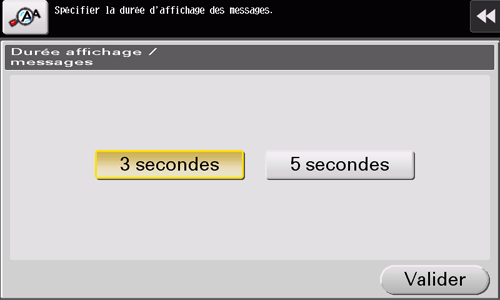Configurer le son de saisie et l'affichage des messages
Configurer les sons de saisie et d'alerte
Spécifiez les sons tels que les sons de saisie ou les sons d'alerte notifiant l'état de cette machine.
Sélectionnez [Accessibilité] - [Paramètre son] et spécifiez les sons.
Configuration
Description
[Paramètre Son]
Sélectionnez la sonorisation appropriée pour chacun des types de son suivants : [Son de confirmation], [Son opération terminée], [Son préparation terminée], [Son alerte], [Son suppression] et [Son d'authentification] (par défaut : [Oui]).
Si vous réglez [Tous les sons] sur [No], aucun de ces sons ne sera émis.
[Type de son/Réglage Volume]
Spécifiez le type et le volume pour chacun des sons suivants : [Son confirmation opération], [Son opération terminée], [Son préparation terminée], [Son alerte], [Son suppression] et [Son d'authentification].
Pour définir tous les types de son et leur volume en une fois, sélectionnez [Sélection lots].
Pour définir tous les types de son et de volume séparément, sélectionnez [Réglage individuel].
Appuyez sur [Type de son/Réglage Volume] et définissez le type et le volume du son.
Pour définir individuellement le type de son et le volume, appuyez sur [Réglage individuel] - [Modif.paramèt. individuellem.]
Configuration
Description
[Son Confirmation Opération]
Sélectionnez si les sons de confirmation opération suivants doivent être émis (par défaut : [Oui]). Sélectionnez également le type de son et réglez le volume (par défaut : [Bip] ou [Moyen]).
[Son Confirmation Saisie] : un son produit lors de la sélection d'une touche pour saisir un caractère.
[Son invalide] : un son produit quand une touche sélectionnée est invalide.
[Son de base] : un son est émis lorsque c'est l'élément par défaut qui est sélectionné pour une option offrant plusieurs alternatives circulaires.
[Son de fenêtre instantanée] : son produit à l'ouverture d'une fenêtre îlot ou d'une infobulle.
[Son des touches de clavier] : son produit quand l'écran clavier ou le clavier du panneau est actionné.
[Son Opération terminée]
Sélectionnez si les sons de confirmation opération suivants doivent être émis (par défaut : [Oui]). Sélectionnez également le type de son et réglez le volume (par défaut : [Bip] ou [Moyen]).
[Son d'opération terminée] : un son émis lorsqu'une opération s'est terminée normalement.
[Son d'émission terminée] : un son émis lorsqu'une communication s'est terminée normalement.
[Son d'impression de tâche terminée] : son produit quand l'impression PC s'est terminée normalement.
[Ton d'impression REC Fax terminée] : son produit quand l'impression d'un fax reçu s'est terminée normalement.
[Son Préparation terminée]
Sélectionnez si le son de préparation terminée doit être émis lorsque cette machine est placée en mode prêt (par défaut : [Oui]). Sélectionnez également le type de son et réglez le volume (par défaut : [Bip] ou [Moyen]).
[Son Alerte]
Sélectionnez si les sons d’alerte suivants doivent être émis (par défaut : [Oui]). Sélectionnez également le type de son et réglez le volume (par défaut : [Bip] ou [Moyen]).
[Son d'avertissement léger (niveau 1)] : un son émis lorsqu'un message s'affiche à l'écran de cette machine indiquant que la date de remplacement des consommables ou des pièces de rechange approche.
[Son d'avertissement léger (Niveau 2)] : un son émis lorsque l'utilisateur a commis une erreur dans l'utilisation de cette machine.
[Son d'avertissement léger (Niveau 3)] : un son émis lorsqu'une erreur qui peut être réparée en se référant aux messages et aux manuels s'est produite.
[Son alerte grave] : son produit en cas de panne de consommables ou en cas de panne nécessitant l'intervention du technicien de maintenance.
[Suppression Son]
Sélectionnez si le son de suppression doit être émis lorsqu'un document ou une tâche est sur le point d'être supprimé(e) (par défaut : [Oui]). Sélectionnez également le type de son et réglez le volume (par défaut : [Bip] ou [Moyen]).
[Son d'authentification]
Sélectionnez s'il faut émettre le son d'authentification en fonction des résultats de l'authentification lors de la connexion (par défaut : [Oui]). Sélectionnez également le type de son et réglez le volume (par défaut : [Bip] ou [Moyen]).
[Son d'authentification réussie] : son produit lorsque l'identification utilisateur ou l'accès par compte département a réussi en appuyant sur [Connexion] sur l'écran de connexion.
[Son d'échec d'authentification] : son produit en cas d'échec de l'identification utilisateur ou de l'accès par compte département en appuyant sur [Connexion] sur l'écran de connexion.
[Son périphérique]
Sortie lorsque l'écran de cette machine est télécommandé depuis un terminal via Accès Distant bizhub.
Vous pouvez spécifier le son émis par le terminal mobile dans la liste des fichiers son du terminal.
Changer la durée d'affichage des messages
Changez la durée d'affichage d'un message à l'écran de cette machine.
Sélectionnez [Accessibilité] - [Durée d'affichage message], puis [3 secondes] ou [5 secondes] (par défaut : [3 secondes]).
Inversion de la couleur d'affichage de l'écran
L'inversion de la couleur d'affichage de l'écran propose une vue de l'écran agréable pour les personnes âgées ou les utilisateurs souffrant d'une mauvaise vue.
Sélectionnez [Accessibilité] - [Réglage Affichage écran Inversion couleur], puis sélectionnez s'il faut inverser la couleur d'affichage de l'écran (par défaut : [OFF]).